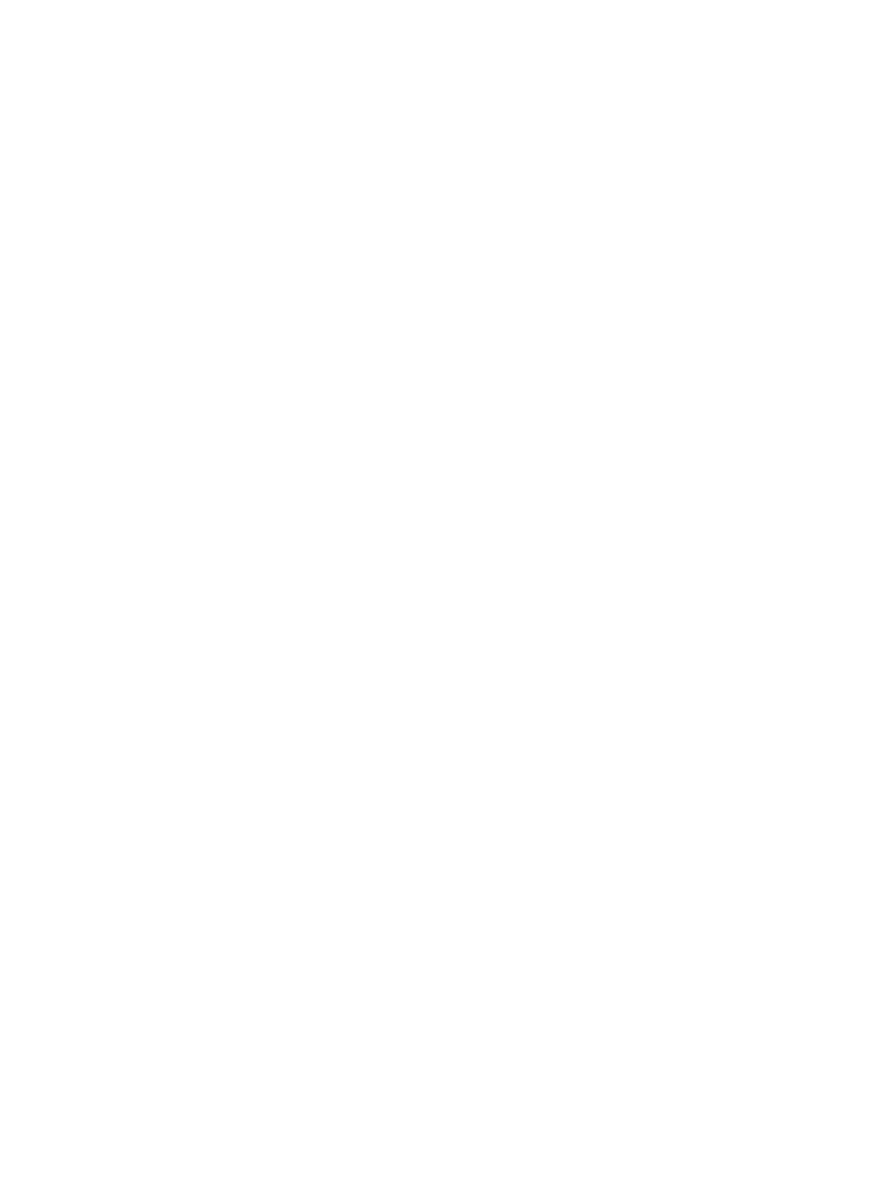
Utskrift av affischer
Du kan förstora dokumentet från en sida till flera delar som du sedan kan klistra ihop till en
större affisch. Du kan använda denna funktion för att förstora ett ensidigt dokument till flera
delar, beroende på hur stort dokumentet är.
Om du använder Windows
1
Lägg i lämpligt papper i inmatningsfacket (se
”Lägga i material i inmatningsfacket”
).
2
Öppna skrivardrivrutinen (se
”Skriva ut dokumentet”
).
3
Klicka på fliken
Efterbehandling
.
4
Ange antal ark för affischen i listan
Delning
.
5
Skriv ut specifika delar av affischen genom att klicka på
Välj delar
.
6
Ändra eventuellt andra utskriftsinställningar och klicka på
OK
.
7
Skriv ut dokumentet.
När alla delarna av affischen har skrivits ut ska du klippa bort kanterna och tejpa ihop delarna.
Om du använder Macintosh (Mac OS 9.1.x och 9.2.x)
1
Lägg i lämpligt papper i inmatningsfacket (se
”Lägga i material i inmatningsfacket”
).
2
Klicka på menyn
Arkiv
och sedan på
Skriv ut
.
3
Öppna panelen
Layout
.
4
Välj
Delning
i listan
Multiple Pages Per Sheet
(Flera sidor per ark).
5
Ange antal ark för affischen i listan
Tiling Size
(Antal delar).
6
Ändra eventuellt andra utskriftsinställningar och klicka på
OK
eller
Skriv ut
.
När alla delarna av affischen har skrivits ut ska du klippa bort kanterna och tejpa ihop delarna.
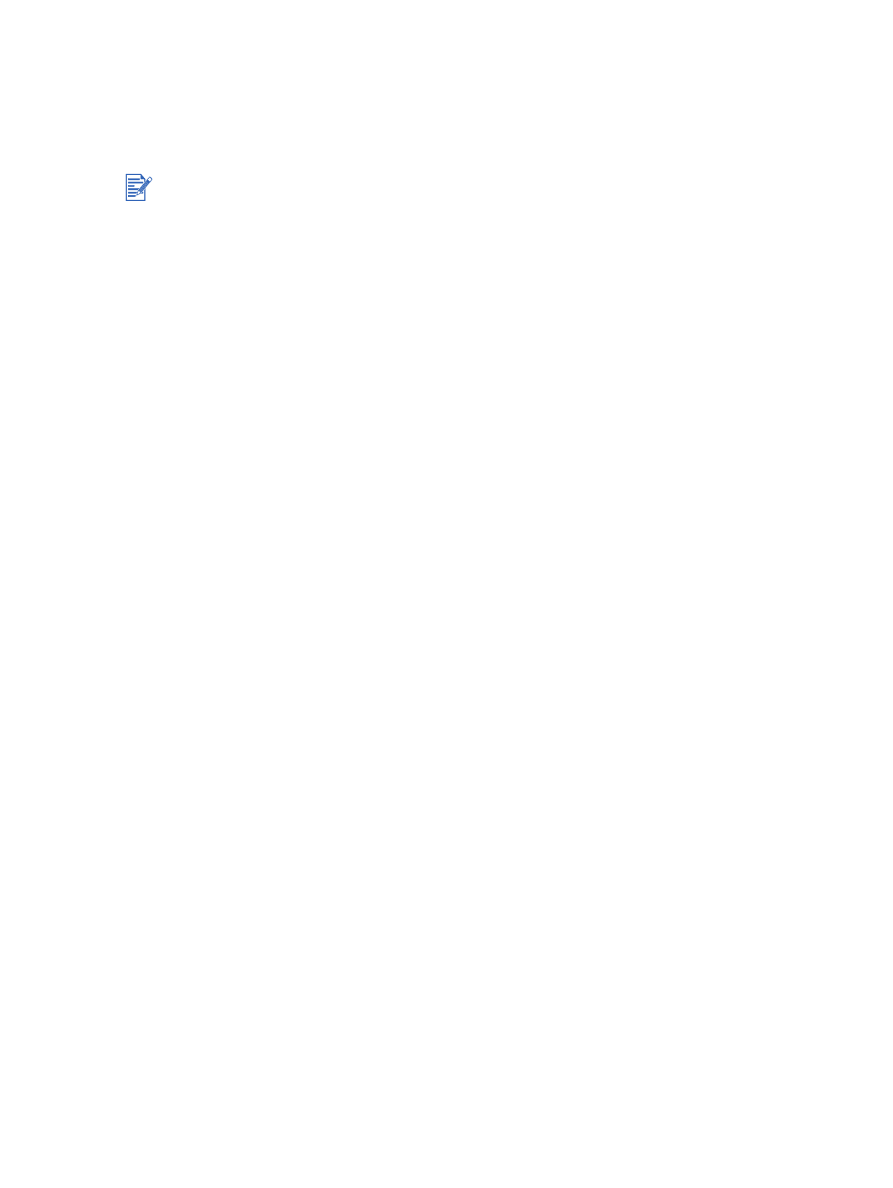
4-34
SVWW